Imaginons. Mission de dernière minute (audit d’acquisition, contrôle fiscal…). Un FEC de plus d’un million de lignes à analyser en urgence. Et comme seul outil Excel !
Horreur ! Le nombre de lignes d’une feuille de calcul Excel est limité à un million !
Pas de panique !
C’est parfaitement possible.
Dans notre cas, il n’est pas possible de se livrer à une simple importation du FEC (du fait de la limitation du nombre de lignes). Nous allons tout simplement demander à Excel de se connecter au FEC (simple fichier texte rappelons-le) comme nous le ferions avec une base de données Access. Pour ce faire, il suffit de sélectionner le menu Données, ensuite Nouvelle requête, puis A partir d’un fichier texte. Sélectionner le FEC :
Le premier de la liste fera un bon client avec ses 329 Mo !
L’assistant apparaît :
Excel détecte que le séparateur est la tabulation. Pour mémoire, le FEC est généralement un fichier à plat, délimité soit par une tabulation, soit par une pipe “|”. Choisir Charger / Charger dans… Sélectionner “Créer uniquement la connexion” puis cliquer sur Charger :
Le connecteur de données est créé. Excel affiche :
Il reste maintenant à utiliser le connecteur avec un tableau croisé dynamique (TCD). Pour ce faire, sélectionner le menu Insertion puis Tableau croisé dynamique. Choisir “Utiliser une source de données externes” puis Choisir la connexion… :
Puis sélectionner la connexion (ici la première) et cliquer sur le bouton Ouvrir :
Valider l’emplacement de destination du TCD puis Ok :
Excel procède à la connexion, cela peut prendre quelques dizaines de secondes :
Une fois la connexion achevée, le TCD apparaît :
Il ne reste plus qu’à bâtir le TCD. Par exemple, pour obtenir une balance générale à partir du FEC, glissons les champs de données suivants :
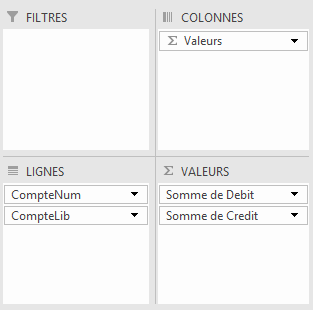 La balance générale apparaît :
La balance générale apparaît :
Pour obtenir le détail d’un compte, il suffit de cliquer sur un montant.
Cet exemple relativement simple à mettre en oeuvre démontre qu’avec de bons outils, on se sort de toutes les situations.
Bien entendu l’analyse sera rudimentaire et se limitera à de simples filtres, tris… et ne permettra aucune automatisation. Mais avouons quand même qu’en quelques clics, tout est possible…
Précision : cet exemple est applicable à n’importe quel fichier texte (FEC ou non).
___
En savoir plus sur l’analyse de données / Tout savoir sur le Fichier des Ecritures Comptables (FEC)…


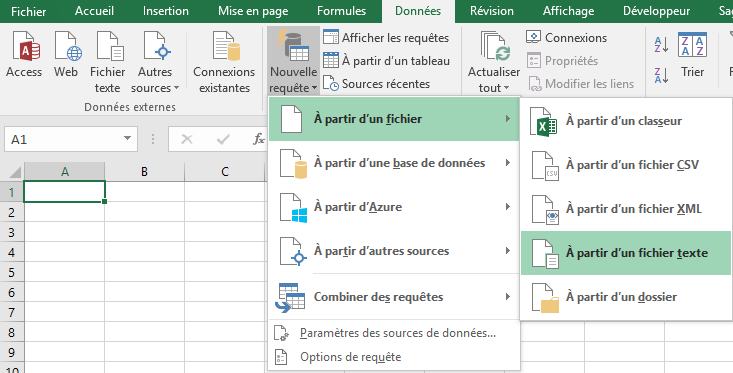
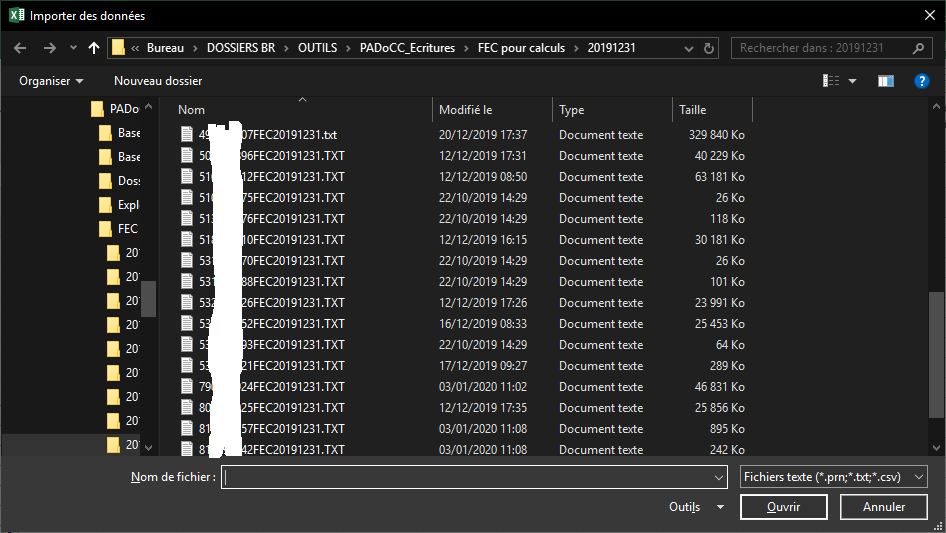
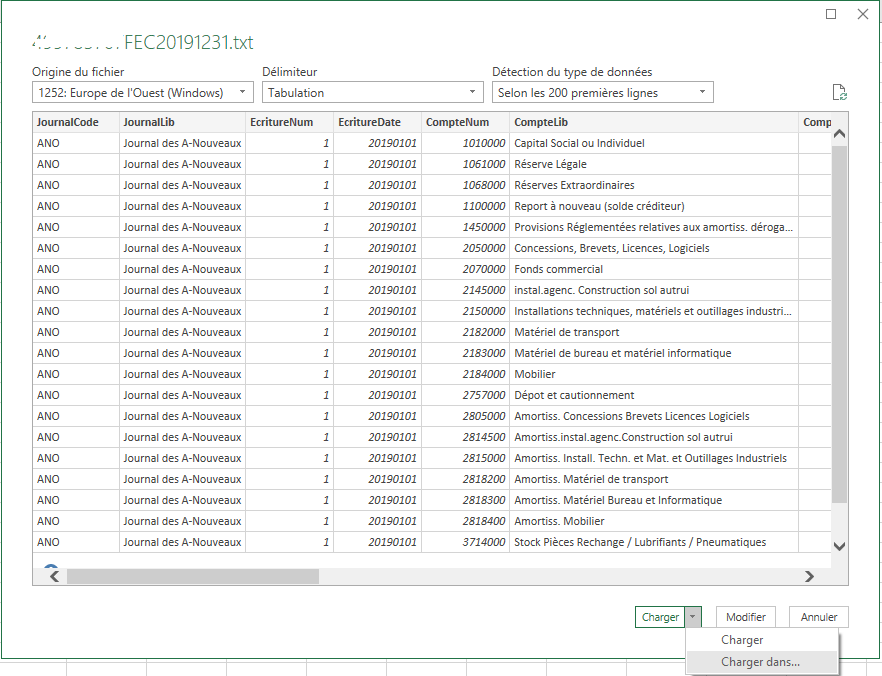
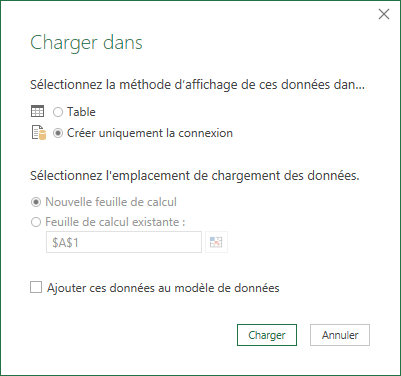
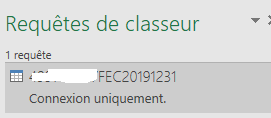
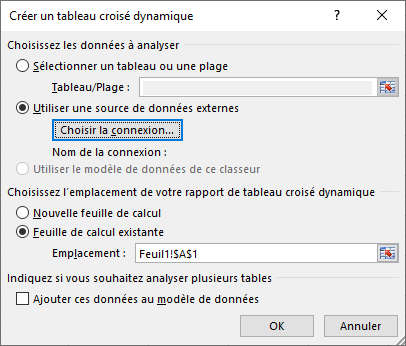
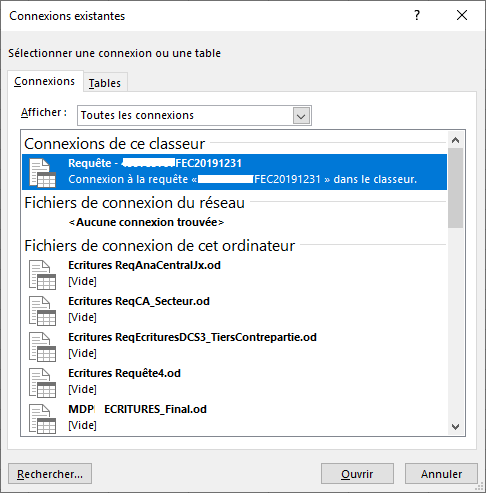
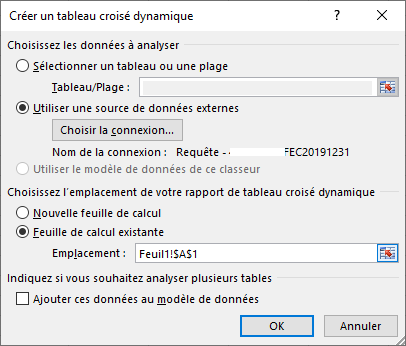
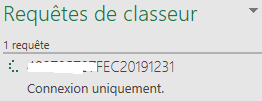
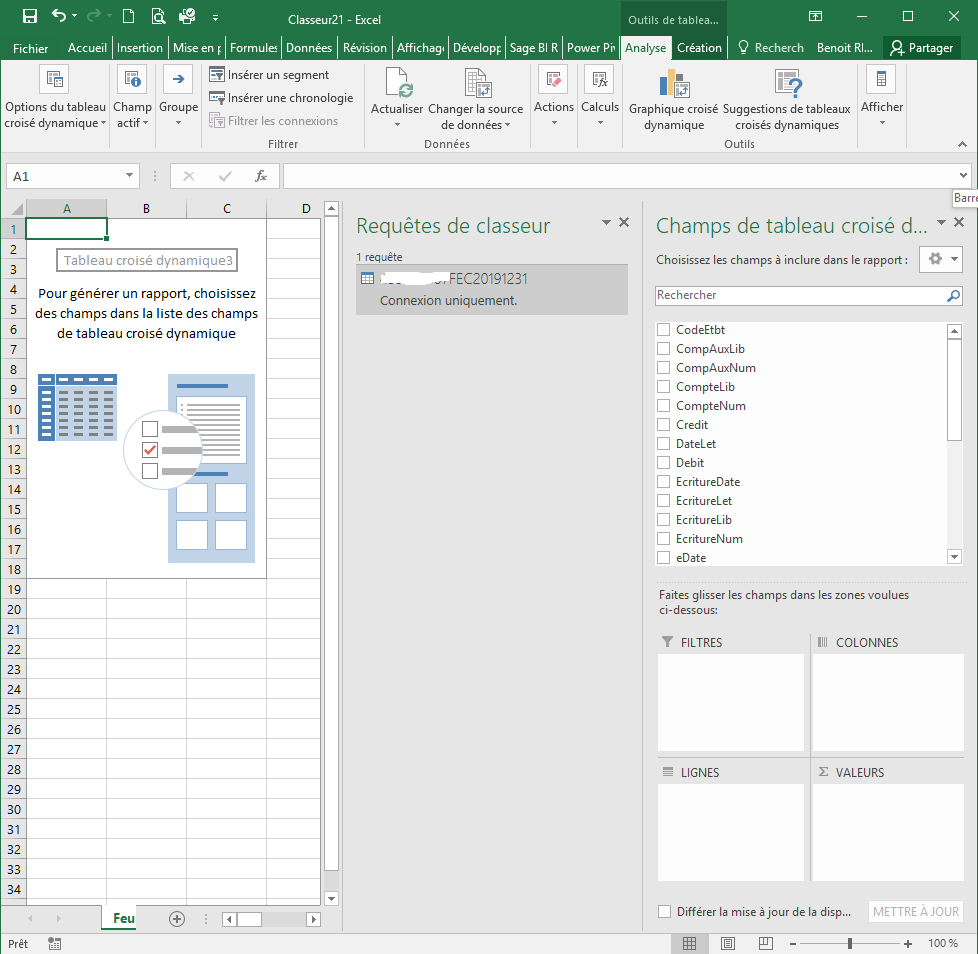
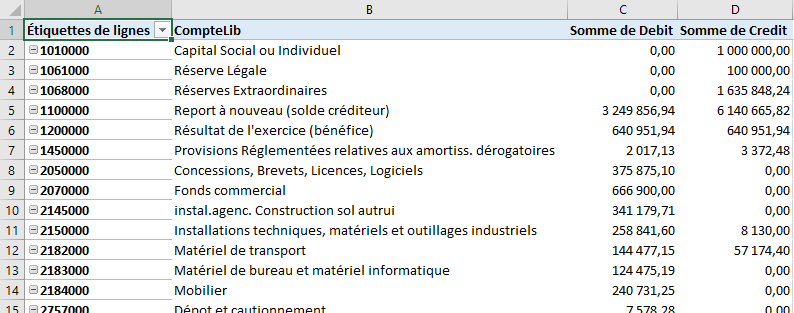



Bonjour Monsieur RIVIERE,
Je vous remercie pour ce tutorial qui pourra très certainement être utile à tous les utilisateurs d’Excel. Votre contribution est très efficace, comme d’habitude.
Bonsoir Monsieur,
Merci de votre confiance et de vos encouragements.
Cordialement,
Benoît RIVIERE
Bonjour M. Riviere,
dans un fichier FEC traité de la sorte, quelles sont vos suggestions d’analyse ?
par exemple, comment identifier les clôtures mensuelles (comptes bancaires)
serait il possible de reconstruire les journaux ou les bordereaux d’opérations ?
Merci
Amaury
Bonsoir,
Le champ des possibles est tellement vaste qu’il est difficile de répondre en quelques mots à votre question. Il est possible de reconstituer la balance générale, d’identifier les inversions HT/TVA, de calculer les taux de TVA par écriture de vente ou d’achat, de ventiler les schémas d’écritures par journal, de rechercher les flux d’espèces > 1K€…
La panoplie de contrôles est vaste…
En fouillant un peu, vous trouverez beaucoup d’exemples sur mon blog !
Bonne lecture,
Benoît
Pingback: Excel : importer un tableau de données contenu dans un fichier PDF - Audit & Systèmes d'Information
Pingback: Télécharger les cotations boursières avec Yahoo Finance - Audit & Systèmes d'Information
Pingback: Power Query (Excel) : récupérer des données contenues dans un fichier PDF - Audit & Systèmes d'Information